vous vous demandez comment ajouter des liens nofollow dans WordPress?
peut-être avez-vous entendu parler des liens nofollow, mais vous n’êtes pas sûr de ce qu’ils sont ou pourquoi vous devriez les utiliser.
dans cet article, nous allons vous montrer comment ajouter facilement des liens nofollow dans WordPress. Nous couvrirons également ce que sont les liens nofollow et pourquoi ils comptent.
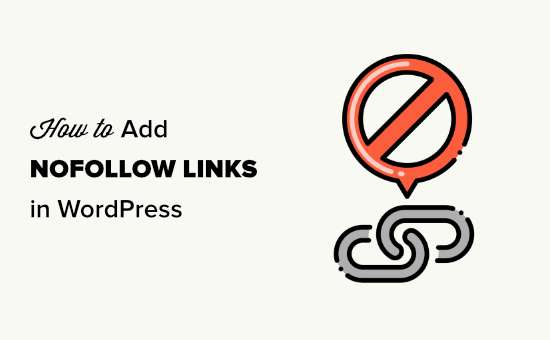
Voici un rapide aperçu de ce que nous allons aborder dans cet article., Cliquez simplement sur ces liens rapides pour passer directement à différentes sections.
- qu’est Ce qu’un Lien Nofollow?
- Comment vérifier si un lien est NoFollow?
- Quand faut-il Ajouter des liens Nofollow?
- Comment ajouter des liens Nofollow dans WordPress en utilisant All in One SEO (recommandé)
- Comment ajouter des liens Nofollow dans L’éditeur de blocs WordPress (Gutenberg)
- Comment ajouter des liens Nofollow dans L’éditeur WordPress Classique
- Comment ajouter manuellement des liens Nofollow dans WordPress
- Comment Nofollow liens dans les Menus WordPress?,
- Comment faire automatiquement tous les liens externes Nofollow?
qu’est Ce qu’un Lien Nofollow?
un lien nofollow est un type de lien qui indique aux moteurs de recherche de ne pas transmettre de lien de votre page à l’autre site Web auquel vous créez un lien. Vous pouvez transformer n’importe quel lien en nofollow lien en ajoutant l’attribut link rel=”nofollow”.
les liens ou backlinks sont un facteur important de classement des moteurs de recherche.,
lorsque vous créez un lien vers un site Web externe, Les moteurs de recherche considèrent cela comme un signal de classement, et ils transmettront une petite partie de votre autorité (jus de lien) à l’autre site web.
certains experts en référencement pensent que la création de liens externes nofollow peut aider votre propre site web à se classer plus haut. Cependant, ce n’est pas avéré être le cas.
remarque: plus tôt cette année, Google a annoncé que son algorithme de recherche utilise désormais nofollow comme indice plutôt que comme directive à des fins d’exploration et d’indexation.
Comment vérifier si un lien est Nofollow?,
tous les liens nofollow contiennent l’attribut HTMLrel="nofollow".
Voici le code HTML pour un exemple d’un lien nofollow:
<a href="https://example.com" rel="nofollow">Google</a>
Pour vérifier si l’attribut nofollow est ajouté un lien sur un site web, vous avez besoin de prendre votre souris pour le lien, clic droit dessus, puis sélectionnez Inspecter sur votre navigateur.
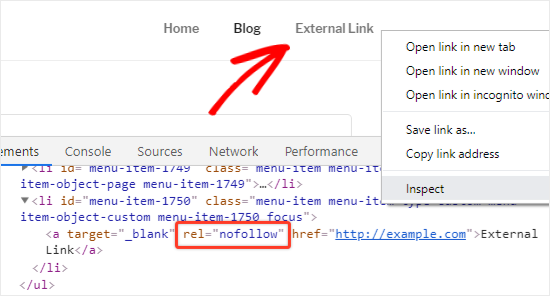
la fenêtre de Votre navigateur sera désormais divisée en deux parties.
dans le volet inspecter, vous pourrez voir le code source HTML du lien avec l’attribut nofollow.,
alternativement, vous pouvez utiliser une extension Chrome comme rayer les liens Nofollow. Cela vous permet de voir quels liens ont l’attribut nofollow.
Quand faut-il Ajouter des liens Nofollow?
en tant que meilleure pratique générale de référencement, vous devez ajouter nofollow à tous les sites web externes auxquels vous ne faites pas confiance.
il est tout à fait acceptable et recommandé de créer un lien vers des sites Web d’autorité tels que Wikipedia, WPBeginner, New York Times, etc. sans l’attribut nofollow. Les liens vers des sites d’autorité aident à ajouter de la crédibilité à votre propre site web.,
Cependant, nous vous recommandons de ne pas suivre les liens vers des sites Web moins crédibles.
Voici quelques cas où vous devez toujours ajouter des attributs nofollow aux liens:
1. Liens d’affiliation et sponsorisés
de nombreux blogueurs gagnent de l’argent en ligne en utilisant le marketing d’affiliation.
Les liens D’affiliation sont des liens de suivi pour les produits et services que vous recommandez. Vous obtenez une commission de parrainage si quelqu’un achète après avoir parcouru votre lien.
Vous devez toujours ajouter l’attribut nofollow aux liens d’affiliation., Cela s’applique que vous utilisiez un lien d’affiliation direct ou que vous le dissimuliez à L’aide de jolis liens.
un autre moyen populaire pour les blogueurs de gagner de l’argent est d’ajouter des liens sponsorisés. Vous devriez toujours nofollow liens sponsorisés. Sinon, les moteurs de recherche peuvent considérer que votre site Vend des liens ou du spam. Cela peut vous pénaliser dans les résultats des moteurs de recherche.
Astuce: en 2019, Google a introduit des attributs de lien supplémentaires. Vous pouvez utiliser sponsored au lieu de nofollow pour l’affiliation et liens sponsorisés, si vous le souhaitez. Pour nos besoins, cela a le même effet.,
2. Liens externes
parfois, vous pouvez créer un lien vers des sources externes comme références. Puisque vous ne contrôlez pas le contenu de ces sites Web, vous devriez envisager d’y ajouter nofollow.
en termes simples, vous dites aux moteurs de recherche que vous créez un lien vers une source, mais ce n’est pas quelque chose dont vous pouvez vous porter garant.
Remarque: Vous n’avez pas besoin de ne pas suivre les liens vers les sites Web de l’autorité.
3. Liens de la barre latérale
certains blogueurs ajoutent une liste de liens externes ou affiliés à la barre latérale de leur blog WordPress., Ces liens externes peuvent provenir de sites d’autorité ou de sites Web auxquels ils ont confiance.
le problème est que chaque fois qu’une nouvelle page est créée sur votre site, vous créez également un nouveau backlink pour ces sites web à partir de votre barre latérale sur cette page.
Il est important de ne pas suivre ces liens. De cette façon, vous ne passez pas le jus SEO de chaque page à certains liens.
comment ajouter des liens Nofollow dans WordPress en utilisant All In One SEO (Easy)
la façon la plus simple d’ajouter des liens nofollow à votre site est d’utiliser le plugin all in One SEO (AIOSEO) pour WordPress., Cela vous permet d’ajouter l’attribut nofollow sans avoir à modifier de code HTML.
Vous pouvez utiliser la version gratuite ou premium du plugin AIOSEO.
tout d’abord, installez et activez le plugin SEO tout en un. Pour plus de détails, consultez notre guide étape par étape sur la façon d’installer un plugin WordPress.
Remarque: voici le lien vers la version gratuite D’AIOSEO.
lors de l’activation, créez une nouvelle page ou une publication et ajoutez le texte d’ancrage pour votre lien. Ensuite, sélectionnez le texte d’ancre et cliquez sur l’icône de lien.,
![]()
Cela va ouvrir une boîte pour votre lien, avec plusieurs options que vous pouvez activer ou désactiver. Nous vous recommandons d’activer l’option » Ouvrir dans un nouvel onglet « ainsi que L’option” Ajouter « nofollow » au lien ».
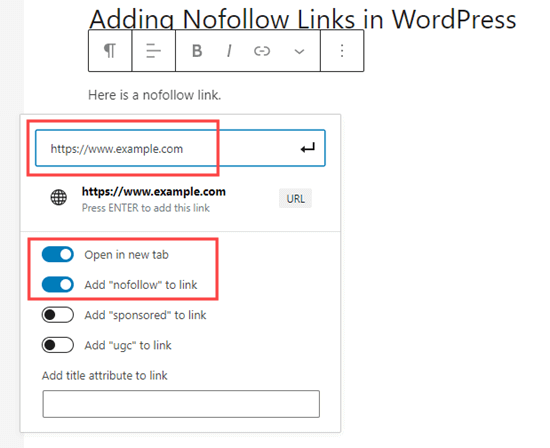
Astuce: de Nombreux blogueurs, sélectionnez « Ouvrir le lien dans un nouvel onglet” case à cocher lors de l’ajout d’un lien externe. C’est un excellent moyen d’améliorer l’engagement et d’empêcher vos visiteurs de quitter votre site web.
Une fois cela fait, cliquez simplement sur le bouton arrow flèche ou appuyez sur Entrée de votre clavier., Cela ajoute instantanément le lien nofollowed à votre page ou message.
utiliser All in One SEO pour ajouter un lien Nofollow dans L’éditeur classique
bien que nous recommandons d’utiliser l’éditeur de blocs, certains utilisateurs préfèrent toujours utiliser L’éditeur classique pour écrire des messages et créer des pages.
AIOSEO vous permet également d’ajouter facilement des liens nofollow dans l’éditeur classique. Ouvrez simplement la publication ou la page que vous souhaitez modifier.
Ensuite, ajoutez du texte d’ancrage pour votre lien, puis mettez-le en surbrillance et cliquez sur le bouton lien. Ensuite, entrez votre lien.,
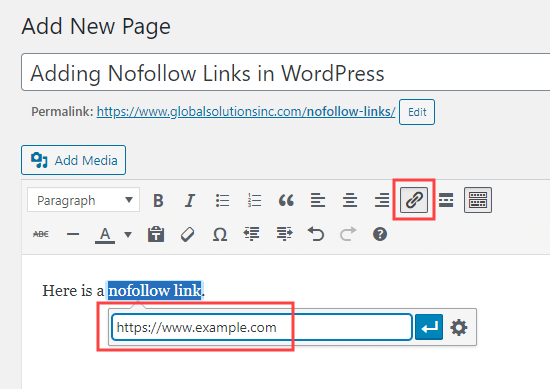
Maintenant, cliquez sur l’icône en forme de clé pour ouvrir les paramètres pour le lien. Après cela, cochez la case Add rel=”nofollow” pour lier. Vous pouvez également définir votre lien pour ouvrir dans un nouvel onglet. Une fois que vous avez terminé, cliquez sur le bouton Ajouter un lien.
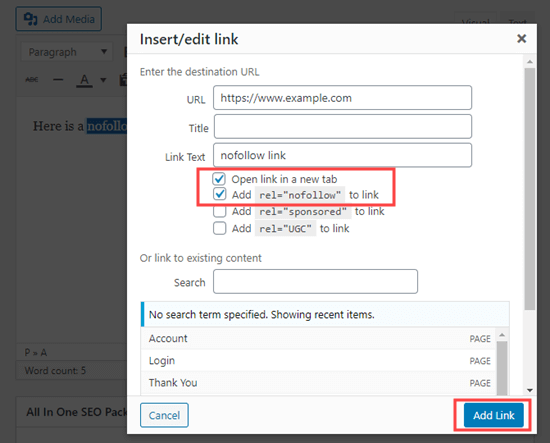
Votre lien nofollowed sera ensuite ajouté à votre publication WordPress.
comment ajouter manuellement des liens Nofollow dans L’éditeur de blocs WordPress (Gutenberg)
Si vous ne souhaitez pas utiliser le plugin AIOSEO, vous devrez ajouter manuellement des liens nofollow dans L’éditeur de blocs WordPress.,
jetons un coup d’œil au processus étape par étape sur la façon d’ajouter des liens nofollow dans les publications ou les pages WordPress avec l’éditeur de blocs.
tout d’abord, allez dans Messages » Ajouter nouveau pour créer une nouvelle page.
Comme avant, sélectionnez le texte d’ancre de votre lien et cliquez sur l’icône de lien. Allez-y et entrez votre lien. Si vous souhaitez que le lien s’ouvre dans un nouvel onglet, activez simplement cette option.
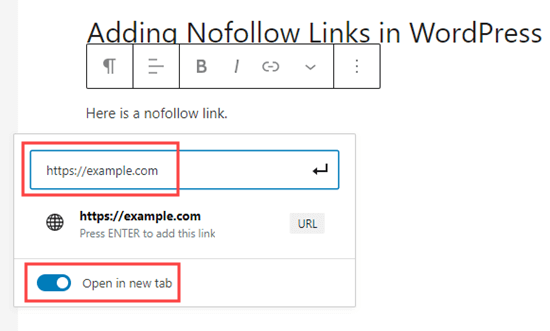
une Fois fait, cliquez sur le ↵ bouton haut ou appuyez sur Entrée sur votre clavier pour ajouter le lien.,
Pour ajouter l’attribut nofollow pour votre lien, vous devez sélectionner le bloc contenant votre lien, puis cliquez sur les 3 points verticaux icône présente dans la barre du haut.
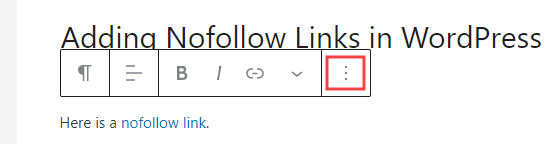
cela ouvrira un menu déroulant où vous devez cliquer sur L’option Modifier en HTML.
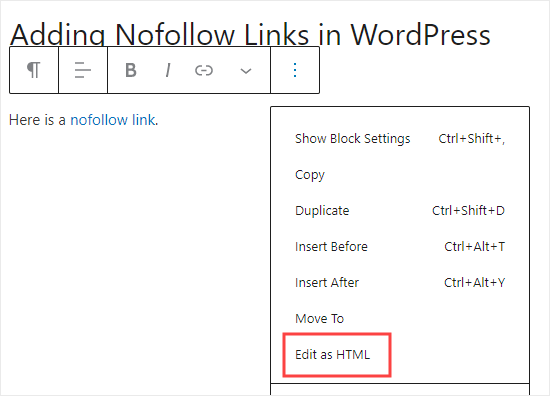
maintenant, Vous pouvez voir le code HTML de votre lien. Allez-y et ajoutez l’attributrel="nofollow" à l’élément link.,
Si vous voyez l’attributrel="noopener noreferrer" dans le code HTML, ajoutez simplementnofollow entre guillemets.
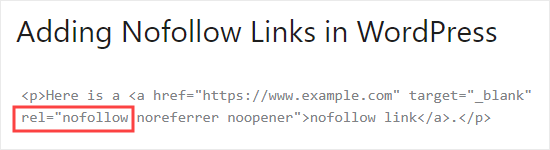
Une fois cela fait, cliquez à nouveau sur l’icône à 3 points puis sélectionnez « Modifier visuellement » pour revenir au format visuel standard.
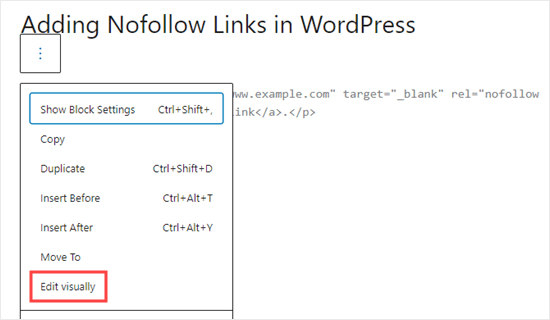
Cela vous permettra de transformer votre lien normal pour un nofollow sur le lien. Vous pouvez suivre le même processus pour ajouter l’attribut nofollow à tous les autres liens externes.,
comment ajouter manuellement des liens Nofollow dans L’éditeur WordPress Classic
même si AIOSEO est le moyen le plus simple d’ajouter des liens nofollow, vous pouvez également ajouter des liens manuellement si vous utilisez l’éditeur classic.
tout d’abord, allez dans Pages » Ajouter nouveau pour créer une nouvelle page. Ajoutez du texte d’ancrage pour votre lien, puis mettez-le en surbrillance et cliquez sur le bouton lien. Ensuite, entrez votre lien.
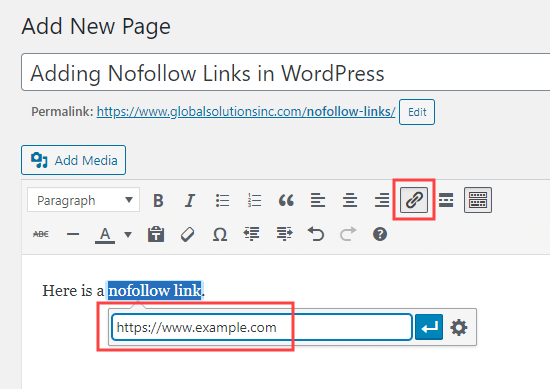
Si vous voulez mettre votre lien pour ouvrir dans un nouvel onglet, cliquez simplement sur l’icône de roue dentée, puis cliquez sur » Ouvrir le lien dans un nouvel onglet’ case à cocher. Cliquez ensuite sur le bouton Ajouter un lien.,
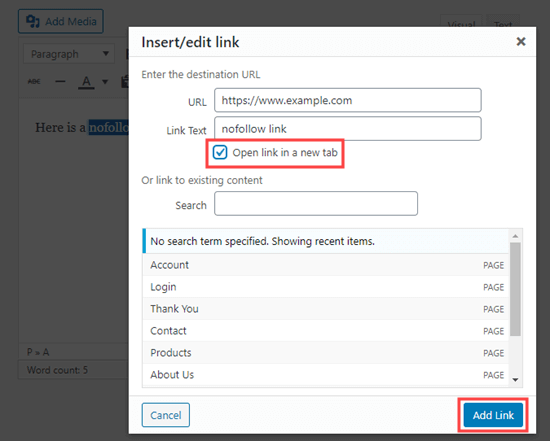
Maintenant, cliquez sur l’onglet Texte de la classic de l’éditeur. Il vous suffit d’ajouter rel="nofollow" au lien ici. Si rel="noopener"est déjà présent, ajoutez simplement nofollow aussi.
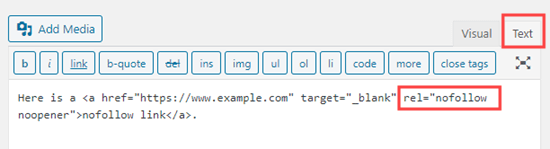
comment ajouter manuellement beaucoup de liens Nofollow dans WordPress
Vous avez déjà appris à ajouter manuellement des liens nofollow individuels dans L’éditeur Gutenberg. Cependant, cette méthode est la meilleure lorsque vous ne prévoyez d’ajouter que quelques liens nofollow.,
Si vous avez beaucoup de liens externes et affiliés dans votre message, alors vous devriez passer à l’éditeur de Code. Cela vous permet d’ajouter l’attribut nofollow plus rapide.
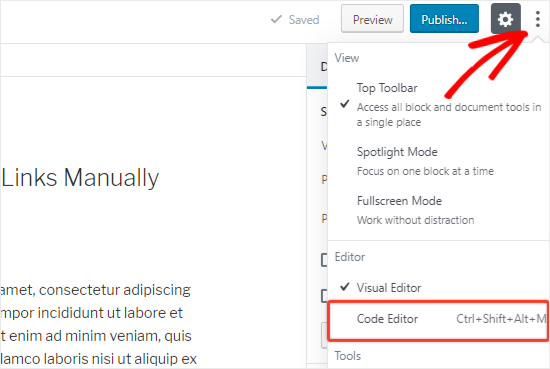
sur l’écran de publication ou d’édition de page, cliquez sur l’icône des 3 points verticaux dans le coin supérieur droit. Cela ouvrira un menu déroulant. Sélectionnez simplement L’option éditeur de Code.
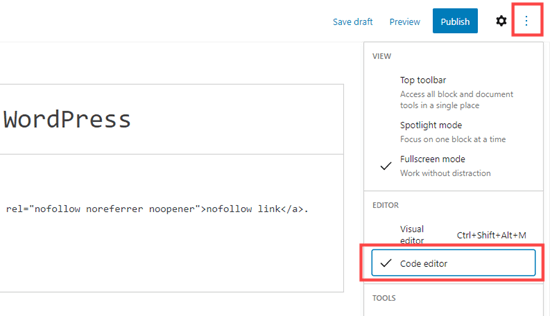
maintenant, Vous pouvez voir le code HTML de votre page. Allez-y et trouvez tous vos liens externes, et ajoutez l’attribut nofollow à chacun d’eux.,
Une fois cela fait, vous devez cliquer sur L’option Visual Editor pour revenir en arrière.
comment ajouter des liens Nofollow dans les Menus WordPress?
Ajouter un attribut nofollow à vos liens de menu WordPress est extrêmement simple, mais l’option n’est pas très visible. C’est pourquoi de nombreux utilisateurs de WordPress ne réalisent même pas qu’il est là.
voyons comment ajouter des liens nofollow dans les menus de navigation WordPress.
Tout d’abord, vous devez vous rendre sur la page des menus « apparence » de votre administrateur WordPress.
Ensuite, choisissez le menu où vous souhaitez ajouter un lien externe., Allez-y et cliquez sur le bouton ‘Sélectionner’ pour l’ouvrir.
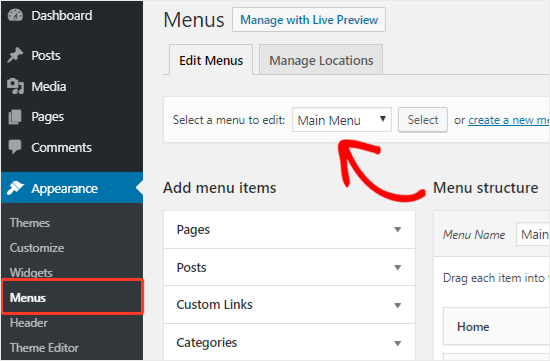
Après cela, vous devez cliquer sur « Liens » tab » pour ajouter le texte du lien et externes de l’URL du lien. Une fois cela fait, cliquez sur le bouton « Ajouter au Menu » pour créer un nouvel élément de menu.
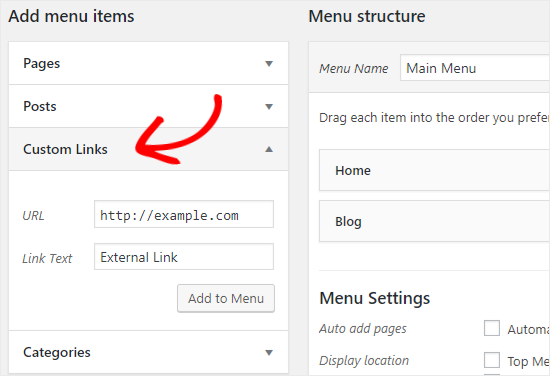
Le lien externe apparaît maintenant dans le Menu de la colonne de Structure avec les autres éléments de menu.
ensuite, cliquez sur le bouton « Options D’écran » dans le coin supérieur droit de la page. Il vous suffit de sélectionner les options Link Relationship (XFN) et Link Target.,
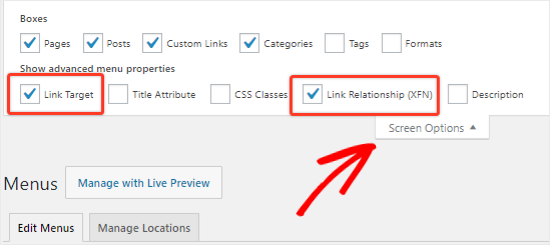
maintenant, Faites défiler vers le bas et cliquez sur l’icône de flèche vers le bas du nouvel élément de menu pour le développer.
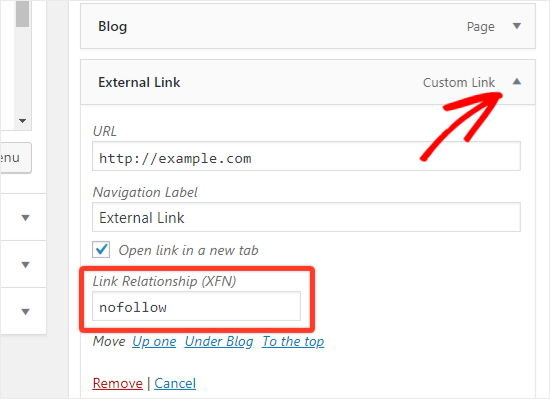
pour ajouter l’attribut nofollow, tapez simplement nofollow dans la zone de texte Link Relationship (XFN). Vous pouvez également cocher l’option « Ouvrir le lien dans un nouvel onglet » Si vous le souhaitez.
N’oubliez pas de cliquez sur « Enregistrer » pour enregistrer vos modifications.
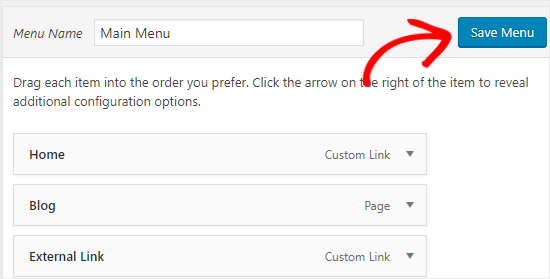
Comment Faire Automatiquement Tous les Liens en Nofollow?,
certains utilisateurs de WordPress souhaitent ajouter automatiquement l’attribut nofollow à tous les liens externes de leur site.
la plupart des solutions qui offrent cela sont faites avec L’aide de JavaScript. Ce N’est pas utile pour Google ou pour le référencement de votre site. Au lieu de cela, vous devez manuellement nofollow les liens en utilisant les méthodes ci-dessus.
certains blogueurs s’inquiètent des liens de commentaires. La bonne nouvelle est que WordPress ajoute l’attribut nofollow à tous les liens de commentaire par défaut.
Si vous cherchez toujours une solution pour ne pas suivre automatiquement tous les liens externes, vous pouvez utiliser le plugin WP External Links.,
Il ajoute l’attribut nofollow à tous les liens externes de vos publications, pages, menus de navigation et barre latérale.
tout d’Abord, vous devez installer et activer le WP Liens Externes plugin. Pour plus de détails, consultez notre guide étape par étape sur la façon d’installer un plugin WordPress.
lors de l’activation, accédez à la page nouveaux liens externes de votre tableau de bord WordPress.
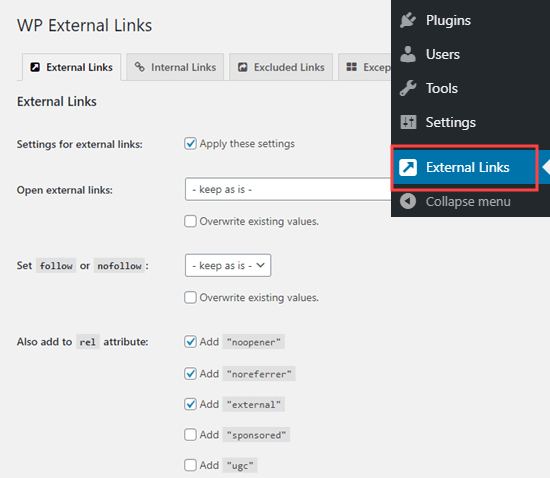
Ici, vous avez besoin de changer l’Ensemble follow ou nofollow « liste déroulante « nofollow ».,
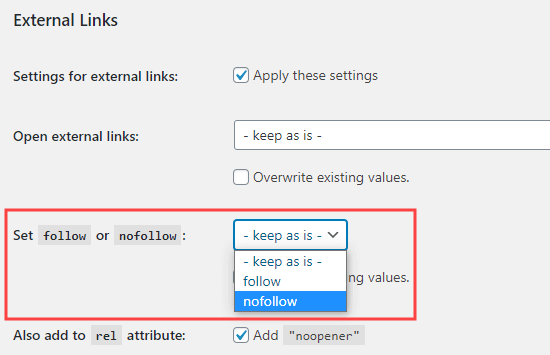
Au-dessus de cela, vous avez la possibilité de définir des liens à ouvrir dans un nouvel onglet en utilisant le menu déroulant « ouvrir les liens externes ».
n’oubliez pas de cliquer sur le bouton « Enregistrer les modifications » lorsque vous avez terminé. Ce plugin va maintenant transformer automatiquement tous les liens externes sur votre site en liens nofollow.
Nous espérons que ce guide vous a aidé à apprendre à ajouter des liens nofollow dans WordPress. Vous pouvez également consulter notre guide du débutant pour le référencement d’images, et notre comparaison des meilleurs plugins WordPress LMS pour créer des cours.,
Si vous avez aimé cet article, alors abonnez-vous à notre chaîne YouTube pour les tutoriels vidéo WordPress. Vous pouvez également nous trouver sur Twitter et Facebook.




